
GOOGLE akhirnya secara resmi memperkenalkan Nexus S. Ponsel Google berikutnya ini akan diproduksi oleh Samsung. Tidak seperti Nexus One, yang diluncurkan dengan gegap gempita, Google mengumumkan Nexus S hanya melalui postingan pada blog resminya.
Nexus S adalah merek smartphone kedua buatan Google untuk mendorong popularitas Android. Ini merupakan smartphone pertama di pasaran yang menggunakan sistem operasi teranyar versi Android 2.3 atau disebut Gingerbread. Jika smartphone pertama Google Nexus One diproduksi produsen ponsel HTC, Nexus S diproduksi perusahaan Korea Selatan, Samsung.
Andy Rubin, pendiri Android yang kini menjabat VP of Engineering di Google, mengungkapkan, Nexus S akan bersamaan dengan peresmian Android 2.3 alias Gingerbread. Nexus S menjadi perangkat teladan untuk Gingerbread/Andorid 2.3.
Kinerja komputasinya didukung prosesor Samsung Cortex A8 (Hummingbird) 1 GHz dan memori internal 16GB memori, dan graphical processing unit (GPU) tersendiri. Tak hanya mendukung multitasking secara sempurna, Nexus S juga bisa menjadi Wi-Fi hotspot, mendukung internet callling, dan smartphone Android pertama yang dilengkapi chip Near Field Communication (NFC) untuk membaca barcode digital yang diperkirakan bakal digunakan di berbagai produk masa depan.

Google mengembangkan Nexus S bersama dengan Samsung. Spesifikasinya pun cukup dekat dengan produk Samsung yang populer seperti Samsung Galaxy S.
Google dan Samsung juga menggunakan Contour Display 4 inci untuk pertama kalinya di Nexus S. Layar Super AMOLED yang tipis dilapisi kaca yang kuat, antigores, antidebu, dan antibekas sidik jari sehingga tetap jernih kapan saja. Gambar yang tampil di layar juga tetap jelas dilihat di bawah paparan sinar matahari dan diklaim memantulkan cahaya 75 persen lebih sedikit ketimbang smartphone yang lain.
Contour Display 4 inci untuk pertama kalinya ada di Nexus S. Layar Super AMOLED tipis dilapisi kaca kuat, antigores, antidebu, dan antibekas sidik jari, membuat layar selalu jernih.
Software dan aplikasi mobile versi terbaru Google juga sudah tertanam di dalamnya seperti Google Search, Google Maps with Navigation (Beta), Mobile Instant, Voice Actions, Gmail, dan Google Earth. Nexus S juga bisa mengakses lebih dari 100,000 aplikasi dari Android Market. Fitur lainnya adalah Voice Actions untuk melakukan perintah hampir di semua menu dari memutar musik, kirim SMS, menelepon, melakukan navigasi, dan sebagainya.
Setelah 16 Desember 2010, Nexus S dapat dibeli secara online melalui T-Mobile ataupun di gerai-gerai Best Buy dan Best Buy Mobile di AS dan mulai 20 Desember 2010 tersedia di Carphone Warehouse dan Best Buy di Inggris. Yang menarik, Nexus S tidak di-lock sehingga pengguna bebas menggunakan operator mana pun.
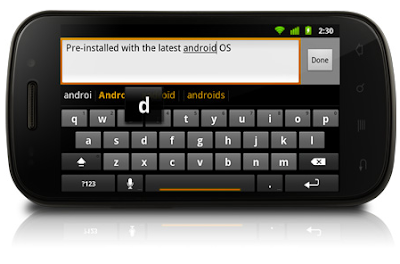
Spesifikasi Nexus S:
Koneksi
Quad-band GSM: 850, 900, 1800, 1900
Tri-band HSPA: 900, 2100, 1700
HSPA type: HSDPA (7.2Mbps) HSUPA (5.76Mbps)
Wi-Fi 802.11 n/b/g
Bluetooth 2.1+EDR
Near Field Communication (NFC)
Assisted GPS (A-GPS)
microUSB 2.0
Infrared
Layar
4.0 inci WVGA (480x800)
Contour Display with curved glass screen
Super AMOLED
235 ppi
Capacitive touch sensor
Anti-fingerprint display coating
Dimensi
Ukuran 63mm x 123.9mm x 10.88mm
Berat 129 gram
Hardware
Haptic feedback vibration
Three-axis gyroscope
Accelerometer
Digital compass
Proximity sensor
Light sensor
CPU
Prosesor 1GHz Samsung Cortex A8 (Hummingbird)
Memori internal 16GB iNAND flash memory
Memori RAM 512 MB
Multimedia
Kamera belakang 5 megapiksel (2560x1920) mendukung HD Video
Kamera depan VGA (640x480)
Headset jack 3.5mm stereo dan noise cancellation
FM Radio
Baterai
Jenis 1500 mAH Lithum Ion
Waktu bicara 6,7 jam di 3G dan 14 jam di 2G
Waktu standby 17,8 hari di 3G dan 29,7 hari di 2G
Software
Android 2.3 (Gingerbread)
Android Market
Calendar
Gmail
Google Earth
Google Maps with Navigation
Google Search
Google Talk
Google Voice
Voice Actions
YouTube
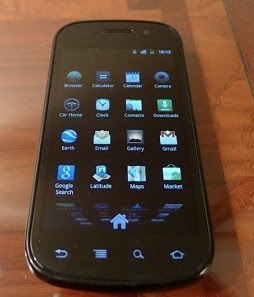
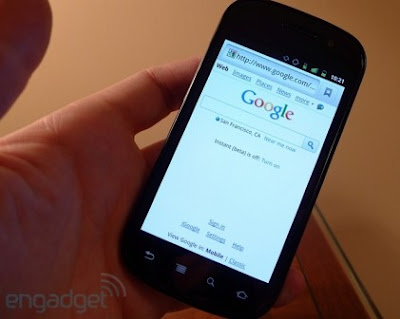
(Berbagai sumber)





